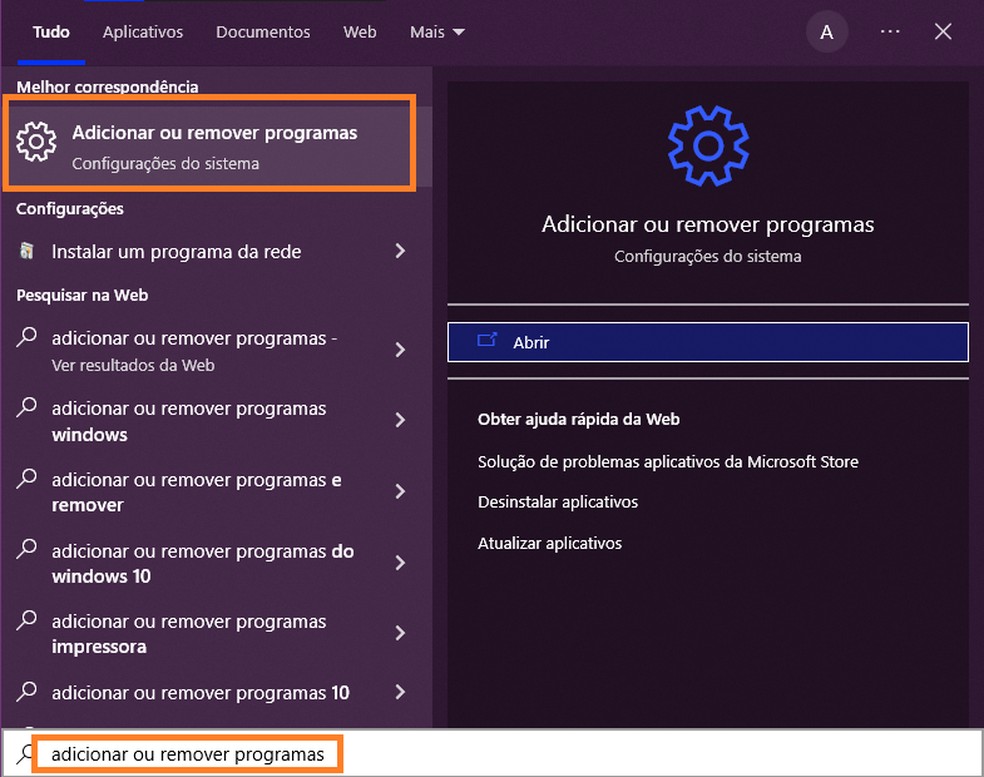
Ao utilizar um computador, é comum acumular uma grande quantidade de programas e aplicativos ao longo do tempo. Alguns deles podem ser úteis, enquanto outros são desnecessários e ocupam espaço no disco rígido. Por isso, é importante saber como desinstalar programas no PC ou notebook e remover apps no Windows. Neste artigo, apresentaremos um guia passo a passo para realizar essa tarefa de maneira simples e eficiente. Com essas dicas, você poderá liberar espaço em seu dispositivo e melhorar o desempenho do sistema operacional.
Guia completo: Como remover um programa do PC de forma definitiva
Se você está procurando uma maneira eficaz de desinstalar programas no pc ou notebook e remover apps no windows, este guia completo é para você. Com as dicas e truques que apresentamos aqui, você poderá remover qualquer programa do seu computador de forma definitiva.
Passo 1: Acesse o Painel de Controle
O primeiro passo é acessar o Painel de Controle do seu computador. Para fazer isso, vá ao menu Iniciar e procure por “Painel de Controle”. Clique no ícone do Painel de Controle para abrir a janela.
Passo 2: Selecione o programa que deseja desinstalar
Na janela do Painel de Controle, procure por “Programas” e clique em “Desinstalar um programa”. Isso abrirá uma lista de todos os programas instalados no seu computador. Encontre o programa que deseja desinstalar e clique nele.
Passo 3: Desinstale o programa
Clique no botão “Desinstalar” e siga as instruções na tela para remover completamente o programa do seu computador. Certifique-se de ler todas as informações na tela para garantir que você está removendo o programa corretamente.
E é isso! Com esses três passos simples, você pode remover qualquer programa do seu computador de forma definitiva. Lembre-se de que é importante desinstalar programas que você não usa mais para liberar espaço no seu disco rígido e manter o seu computador funcionando bem.
Como remover aplicativos teimosos: soluções para desinstalação de apps indesejados
Você já passou pela situação de querer desinstalar um aplicativo do seu pc ou notebook e o processo não ser tão simples quanto parece? Alguns aplicativos teimam em não sair do seu sistema, mesmo quando você segue o processo padrão de desinstalação.
Para resolver esse problema, existem soluções para desinstalação de apps indesejados. Uma delas é utilizar softwares específicos para remover esses aplicativos, como o Revo Uninstaller ou o IObit Uninstaller. Esses programas utilizam algoritmos avançados para remover todos os arquivos e entradas do registro do sistema relacionados ao aplicativo.
Outra opção é utilizar o modo seguro do Windows para desinstalar o aplicativo. Isso pode ser feito reiniciando o computador e acessando o modo seguro. Nesse modo, é possível acessar o painel de controle e desinstalar o aplicativo normalmente.
Para evitar problemas na desinstalação, é importante sempre baixar aplicativos de fontes confiáveis e verificar se eles são compatíveis com o seu sistema operacional. Além disso, é recomendável realizar uma limpeza regular no sistema, removendo aplicativos e arquivos desnecessários.
Seguindo essas dicas, você conseguirá remover aplicativos teimosos e manter seu sistema limpo e funcionando corretamente.
Passo a passo: Como desinstalar um aplicativo corretamente
Desinstalar um aplicativo do seu PC ou notebook pode ser uma tarefa simples, mas requer cuidado para que não haja problemas no futuro. Neste tutorial, vamos ensinar como desinstalar um aplicativo corretamente em seu Windows.
Passo 1: Acesse a lista de programas
Para desinstalar um aplicativo, acesse a lista de programas instalados no seu computador. Para isso, vá em “Iniciar” e selecione “Configurações”. Na janela de configurações, clique em “Aplicativos”.
Passo 2: Encontre o aplicativo que deseja desinstalar
Na lista de aplicativos instalados, encontre o programa que deseja remover. Você pode usar a barra de rolagem ou digitar o nome do aplicativo na caixa de pesquisa.
Passo 3: Desinstale o aplicativo
Com o aplicativo selecionado, clique em “Desinstalar”. Uma janela de confirmação será exibida. Clique em “Sim” para confirmar a desinstalação.
Passo 4: Aguarde a desinstalação ser concluída
O processo de desinstalação pode levar alguns minutos, dependendo do tamanho do aplicativo. Aguarde até que a barra de progresso chegue ao final.
Passo 5: Verifique se o aplicativo foi removido corretamente
Após a desinstalação ser concluída, verifique se o aplicativo foi removido corretamente do seu PC ou notebook. Caso contrário, pode ser necessário reiniciar o computador para que todas as alterações sejam aplicadas.
Seguindo esses passos, você pode desinstalar aplicativos corretamente do seu Windows e manter o seu computador limpo e organizado.
Passo a passo: Como remover um programa pelo regedit de forma eficiente
Se você precisa desinstalar um programa no seu PC ou notebook e não consegue fazê-lo pelos métodos tradicionais, como o painel de controle, pode ser necessário recorrer ao regedit para remover o software de forma eficiente.
Aqui estão os passos que você deve seguir:
- Abra o regedit: pressione as teclas Windows + R, digite “regedit” e pressione Enter.
- Encontre a chave do programa: navegue até a pasta HKEY_LOCAL_MACHINESOFTWAREMicrosoftWindowsCurrentVersionUninstall e procure pelo nome do programa que deseja desinstalar.
- Exclua a chave: clique com o botão direito na chave do programa e selecione “Excluir”. Confirme a exclusão.
- Exclua as entradas do registro: procure por quaisquer outras entradas relacionadas ao programa e exclua-as.
- Exclua as pastas do programa: navegue até a pasta de instalação do programa e exclua-a.
- Limpe o registro: use um software de limpeza de registro confiável para limpar quaisquer entradas inválidas restantes.
Lembre-se de sempre fazer um backup do registro antes de fazer qualquer alteração.
Seguindo esses passos, você deve ser capaz de remover o programa de forma eficiente usando o regedit.
Em resumo, a desinstalação de programas e aplicativos no Windows pode parecer complicada, mas seguindo os passos simples mencionados neste artigo, você pode remover facilmente os programas indesejados do seu PC ou notebook. Além disso, é importante lembrar de verificar regularmente quais programas estão instalados e removê-los se não forem mais necessários, para manter o desempenho do seu dispositivo em alta.